Jei ieškote greitų ir paprastų būdų atsisiųsti „Canon MF3010“ tvarkykles, skirtas „Windows 10“, šis straipsnis skirtas jums. Skaitykite toliau, kad sužinotumėte daugiau.
„Canon MF3010“ yra „viskas viename“ lazerinis spausdintuvas, siūlantis puikios kokybės išvestį. Tai itin kompaktiškas ir paprastas naudoti spausdintuvas. Spausdintuvas siūlo nespalvotus spaudinius, kopijavimą ir spalvotą nuskaitymą. Spausdintuvas užtrunka 8 sekundes, kad pristatytų pirmąjį spaudinį. Spausdintuvas turi ryškią vienspalvę išvestį, kurios skiriamoji geba yra iki 1200 x 600 dpi.
Svarbu atkreipti dėmesį į tai, kad norint gauti nepertraukiamą aparatinės įrangos sesiją, reikia turėti suderinamas tvarkykles. Žemiau rasite geriausią ir paprasčiausią būdą atsisiųsti ir įdiegti tvarkykles. Taigi, be jokių papildomų rūpesčių, pažvelkime į metodus Atsisiųsti tvarkykles canon MF3010 įjungta Windows 10.
Lengvas būdas gauti „Canon MF3010“ spausdintuvo tvarkyklę, skirtą „Windows 10“ (labai rekomenduojama)
Neturite techninės nišos, kad galėtumėte rankiniu būdu atsisiųsti „Canon MF3010“ spausdintuvo tvarkykles? Nesijaudinkite, galite tai padaryti automatiškai naudodami „Bit Driver Updater“. Programinė įranga siūlo visaverčius sprendimus, leidžiančius ištaisyti visas sugedusias tvarkykles vos keliais pelės paspaudimais. Naudodami šią tvarkyklės naujinimo programinę įrangą taip pat galite išspręsti daugybę su Windows susijusių problemų, pvz., BSOD klaidų, senų pataisų ir kt. Išbandykite nuostabią „Bit Driver Updater“ nemokamai, naudodami toliau pateiktą atsisiuntimo mygtuką.

Paprasti būdai atsisiųsti, įdiegti ir atnaujinti „Canon MF3010“ tvarkyklę sistemoje „Windows 10“.
Žemiau šiame Canon mf3010 tvarkyklės atsisiuntimo straipsnyje paminėjome tris paprastus būdus, kuriuos galima naudoti norint lengvai atsisiųsti tvarkykles. Galite pasirinkti bet kurį metodą pagal savo patogumą.
1. Atsisiųskite „Canon MF3010“ tvarkyklę iš gamintojo svetainės
Pirmuoju būdu turėsite atsisiųsti tvarkykles iš oficialios „Canon“ svetainės. Prieš taikant šį metodą, rekomenduojame užsirašyti modelio numerį ir kitą spausdintuvo informaciją. Išsami informacija gali padėti rasti idealią tvarkyklę, suderinamą su jūsų sistema. Kai parašysite išsamią informaciją, atlikite toliau nurodytus veiksmus.
- Atidarykite žiniatinklio naršyklę ir apsilankykite oficiali Canon svetainė.
- Po to pasirinkite „Programinė įranga ir tvarkyklės“ parinktį iš skirtuko Parama.
- Tada paieškos laukelyje įveskite savo produkto pavadinimą, t. y. MF3010, ir paspauskite Enter.
- Dabar išskleidžiamajame meniu pasirinkite savo operacinę sistemą.
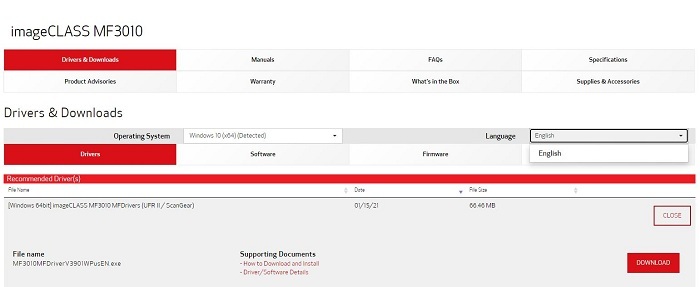
- Skiltyje Rekomenduojamos tvarkyklės pasirinkite tvarkyklę ir spustelėkite mygtuką Atsisiųsti.
- Dukart spustelėkite atsisiųstą failą ir vykdykite viename ekrane pateikiamas instrukcijas, kad įdiegtumėte tvarkyklės naujinimą.
Taip lengvai galėsite tęsti naudodami „Canon MF3010“. Atsisiųsti spausdintuvo tvarkyklę. Daugeliu atvejų pastebėjome, kad vartotojas atsisiunčia netinkamą tvarkyklę, todėl bandant prisijungti prie spausdintuvo kyla problemų. Taigi turite atsisiųsti tik suderinamą tvarkyklę.
Taip pat skaitykite: Kaip atnaujinti spausdintuvo tvarkykles sistemoje „Windows 10“? Išbandykite geriausius būdus
2. Atsisiųskite „Canon MF3010“ tvarkyklę naudodami įrenginių tvarkytuvę
Šis kitas metodas yra lengvas, palyginti su aukščiau pateiktu metodu. Jums tereikia atlikti pusę užduoties, o visa kita pasirūpins OS. Šiuo metodu tvarkyklė bus atsisiųsta naudojant įrenginių tvarkytuvę. Atlikite toliau nurodytus veiksmus.
- Dešiniuoju pelės mygtuku spustelėkite lango piktogramą arba pradžios meniu apatiniame kairiajame ekrano kampe.
- Atsidariusiame meniu spustelėkite „Įrenginių tvarkytuvė“ variantas.

- Naujai pasirodžiusiame lange spustelėkite „Spausdinimo eilės“
- Dabar suraskite „Canon MF3010“ spausdintuvą ir dešiniuoju pelės mygtuku spustelėkite parinktį.
- Atsidariusiame meniu spustelėkite „Atnaujinti tvarkyklę“ variantas.

- Po to ekrane pasirodys naujas iššokantis langas, dabar iš dviejų parinkčių galite pasirinkti „Automatiškai ieškoti atnaujintos tvarkyklės programinės įrangos“ (Pasirinkę šį metodą, sistemai priskirsite automatiškai ieškoti suderinamų tvarkyklių ir jas įdiegti) arba galite pasirinkti „Naršyti mano kompiuteryje ir ieškoti tvarkyklės programinės įrangos“ (Jei jūsų sistemoje jau yra atsisiųstos tvarkyklės, galite pasirinkti šį metodą)

- Pasirinkus pirmąją parinktį, sistema atsisiųs tvarkykles
- Kai atsisiuntimas bus baigtas, turėsite vykdyti nurodytas funkcijas, kad įdiegtumėte tvarkykles
Jei norite rankiniu būdu įdiegti „Canon MF3010“ tvarkykles, tai yra geriausias būdas naudoti, nes tai nereikalauja daug pastangų. Geriausia šio metodo dalis yra ta, kad jis lengvai atsisiunčia suderinamą tvarkyklę iš patikimos svetainės. Rankiniu būdu rasti tinkamą ir suderinamą tvarkyklę yra puiki užduotis, daugumai vartotojų nepavyksta atsisiųsti suderinamos tvarkyklės.
Taip pat skaitykite: „Windows 10“ spausdintuvo tvarkyklė nepasiekiama [Pataisyta]
3. Automatiškai atsisiųskite „Canon MF3010“ tvarkyklę naudodami „Bit Driver Updater“.
Tai geriausias ir lengviausias būdas, kurį galite naudoti. Naudojant šį metodą, tereikia įdiegti tvarkyklės naujinimo programinę įrangą, o visa kita pasirūpins programinė įranga. Programinė įranga naudoja autentiškas ir autentiškas svetaines tvarkyklei atsisiųsti.
Įdiegę programinę įrangą, ji pradės sistemos nuskaitymą, kad išsiaiškintų sugedusias ir nesuderinamas tvarkykles jūsų sistemoje. Kai nuskaitymas bus baigtas, programinė įranga pateiks rezultatą, o iš rezultatų galite pasirinkti „Canon MF3010“ tvarkyklę arba pasirinkti atsisiųsti viską.
Rinkoje yra daug tvarkyklių atnaujinimo programinės įrangos, kurią galima naudoti „Canon MF3010“ tvarkyklei atsisiųsti. Iš daugybės programinės įrangos, kai kurios iš jų sulėtina kompiuterį, o kitos nepasiūlo geriausių rezultatų. Vartotojai apgailestauja, kai atsisiunčia ir naudoja programinę įrangą, kuri nėra verta jų pinigų.
Mes nenorime, kad jūs susidurtumėte su ta pačia problema, todėl išfiltravome geriausia tvarkyklių atnaujinimo programinė įranga kuriuos galite naudoti. Bit tvarkyklės naujintuvas yra geriausia programinė įranga, kurią galite naudoti. Programinė įranga yra greita ir atsisiunčia tvarkykles iš autentiškų ir originalių svetainių. Mes asmeniškai išbandėme programinę įrangą ir pasiekėme nuostabių rezultatų atsisiunčiant tvarkykles ir pagerinant našumą. Ši tvarkyklių naujinimo programinė įranga siūlo ne tik lengvo tvarkyklių atsisiuntimo funkciją, bet ir funkcijų, kurios gali padėti optimizuoti kompiuterį ir pagerinti jo veikimą.
Naudodami programinę įrangą galite lengvai atsisiųsti ir atnaujinti „Canon MF3010“ tvarkykles sistemoje „Windows 10“. Žemiau paminėjome veiksmus, kuriuos galite atlikti norėdami lengvai atnaujinti visas kompiuterio tvarkykles.

- Pradiniame programinės įrangos ekrane spustelėkite Nuskaitymo tvarkyklės

- Kai nuskaitymas bus baigtas, programinė įranga pateiks tvarkyklių, kurias reikia taisyti arba pakeisti, sąrašą
- Dabar arba pasirinkite Atnaujinti viską mygtuką, kad atnaujintumėte visas tvarkykles arba pasirinkite Atnaujinti dabar mygtuką po vieną.

Taip paprasta atsisiųsti „Canon MF3010“ spausdintuvo tvarkykles naudojant „Bit Driver Updater“ programinę įrangą. Dabar galite greitai atnaujinti visas sistemos tvarkykles.
Taip pat skaitykite: Įdiekite ir atnaujinkite naujausias „Canon“ spausdintuvo tvarkykles, skirtas „Windows 10“, „8“, „Windows 7“.
Baigiamieji žodžiai: „Canon MF3010“ tvarkyklės atsisiuntimas, skirtas „Windows 10“.
Aukščiau pateiktas metodas gali padėti atsisiųsti „Canon MF3010“ spausdintuvo tvarkyklę. Norėdami atsisiųsti ir įdiegti, galite naudoti bet kurį iš aukščiau išvardytų metodų Canon MF3010 tvarkyklės. Įdiegę suderinamas tvarkykles, nesusidursite su ryšio problemomis. Tikimės, kad padėjome jums rasti tinkamą būdą atsisiųsti Canon MF3010 tvarkykles, skirtas Windows 10. Jei turite klausimų ar pasiūlymų, susijusių su šiuo straipsniu, galite juos užrašyti komentarų skiltyje.